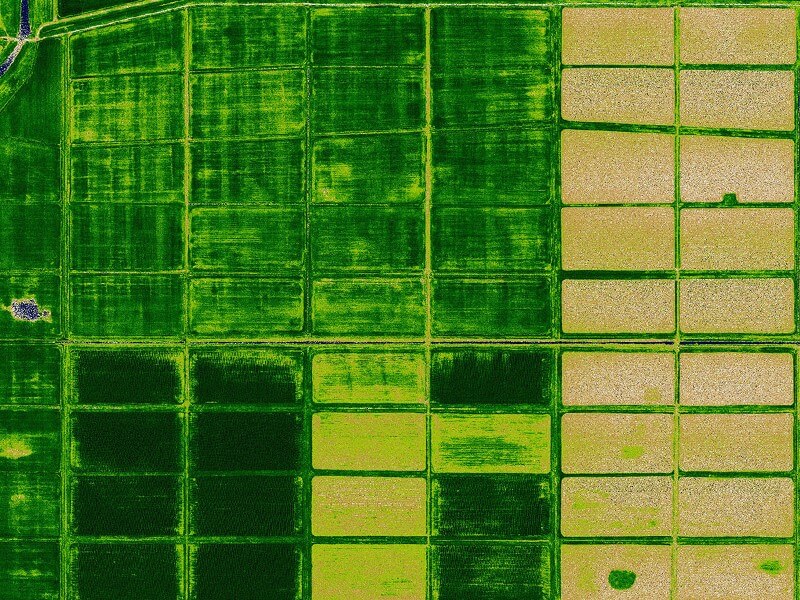Получение данных
- Перед проведением полета не забудьте проверить настройки фотоаппарата. Рекомендуемые параметры указаны в руководстве по эксплуатации комплекса. В отличие от «обычных» фотоаппаратов, должны быть указаны следующие параметры: качество RAW, ISO 200-400, EV +1.3..+2. Также не забудьте отформатировать карту памяти.
- Перед полетом необходимо сделать снимок калибровочной пластины. Это можно выполнить, например, на этапе проверки фотоаппарата при предстартовой подготовке. Возможно как минимум два варианта съемки калибровочного снимка. Первый – «на отражение»:

Второй способ – «на пропускание». При использовании этого способа фотоаппарат вынимается из ложемента, ориентируется объективом вверх (на небо), пластина укладывается непосредственно на объектив. Изображение с фотоаппарата при этом имеет следующий вид:

В зависимости от настроек камеры, фотоснимок может быть темнее и иметь цветной тон, отличный от серого. Выполнение калибровочного снимка «на пропускание» является предпочтительным, поскольку исключается возможность ошибок автоэкспозиции фотоаппарата. - При определении полетного задания необходимо учесть, что разрешение получаемой карты NDVI будет в два раза ниже, чем рассчитывает Geoscan Planner: при конвертации RAW для расчета вегетационных индексов спектральные характеристики имеют приоритет над пространственным разрешением и интерполяция пикселей не используется.
- После приземления необходимо сопоставить снимкам координаты центров фотографирования.
Обработка
- Запустите ГИС Спутник Агро. Импортируйте аэрофотоснимки через меню «Файл» – «Импортировать» – «Аэрофотоснимки». Выберите папку, содержащую снимки и текстовый файл координат.

- В панели «Слои и объекты» появится соответствующий объект. Если требуется сконвертировать все снимки с полеты, вызовите «NDVI конвертер» из контекстного меню внутри панели «Слои и объекты»:

- Если требуется обработать только часть полета, выделите требуемый участок инструментом «Выделение прямоугольной рамкой» и вызовите «NDVI конвертер» из контекстного меню, кликнув по пиктограммам аэроснимков:

- В появившемся окне выделяем область на калибровочной пластинке

Возможные комбинации каналов:
-RGB («псевдо-RGB») – канал подходит для выравнивания, фотореалистичные изображения, 3-х канальный 16-битный TIFF.
-NDVI – канал не подходит для выравнивания, нужно использовать в паре с псевдо-RGB. Изображения индексные, 1 канал, 8-битный TIFF.
-R NDVI B – канал подходит для выравнивания, но не подходит для экспорта GeoTIFF. 3-х канальный 16-битный TIFF. Используется для экспорта KML, с обязательным указанием основного канала при выравнивании.
По умолчанию умолчанию установлены галочки напротив «Псевдо-RGB» и «NDVI».
- Нажатие на кнопку «ОК» запускает конвертацию снимков.

- После окончания процесса, в панели «Слои и объекты» появится несколько новых объектов (по количеству выбранных галочек). Выберите набор из подпапки «rgb».

- В меню Инструменты (либо из контекстного меню) выбираем «Создать проект Photoscan»

- После создания Спутник предложит открыть проект в Photoscan. Открываем.
- Для экспорта индексного ортофотоплана, после выравнивания и до создания ортофотоплана, необходимо поменять пути к фотографиям. Для этого в Agisoft Photoscan нужно выбрать любую фотографию, щелкнуть по ней правой кнопкой мыши и выбрать в контекстном меню «Изменить путь». В меню выбора файла подняться на папку вверх, зайти в папку ndvi и выбрать файл с индексным изображением:


- В появившемся диалоге выбрать «Все камеры» и «ОК». После этого можно приступать к созданию ортофотоплана

- Рекомендуется экспортировать ортофотоплан в формате GeoTIFF
Визуализация
В ГИС Спутник Агро индексный GeoTIFF, которым является карта NDVI, по умолчанию будет отображаться черно-белым. Для раскраски по палитре необходимо выбрать в контекстном меню «Отображать как NDVI»:


О расчете NDVI с помощью Agisoft PhotoScan читайте в соответствующей статье, а больше о применении ГИС Спутник вы можете узнать по ссылке.